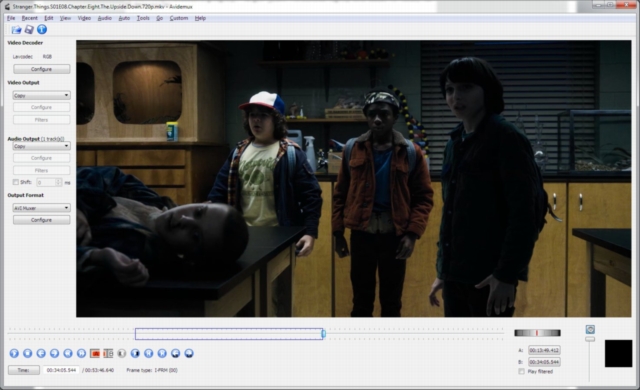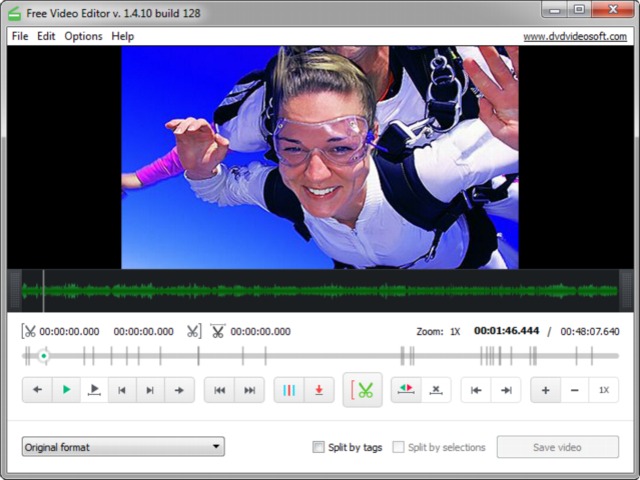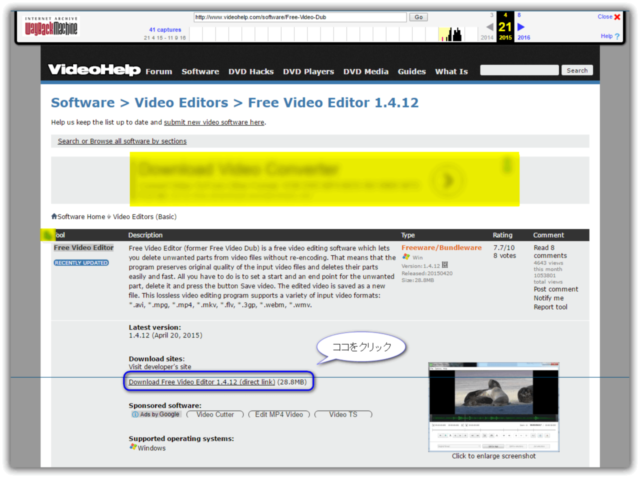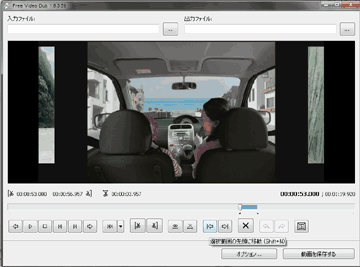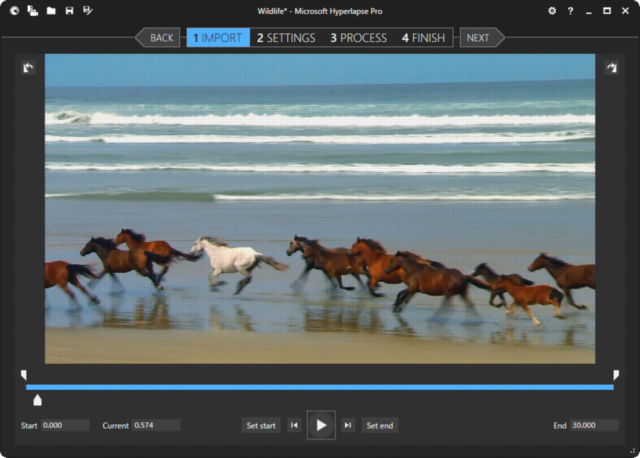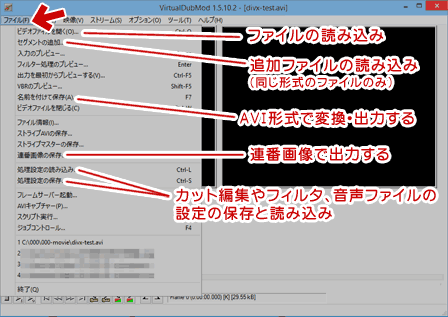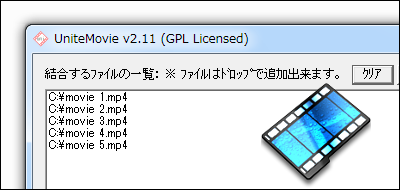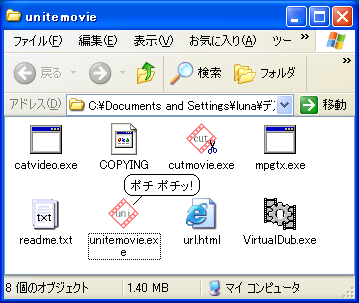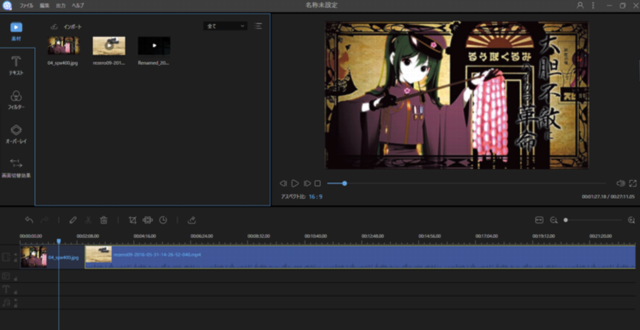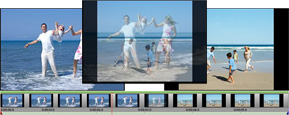動画編集フリーソフトまとめ 動画の好きな部分だけ、余計な部分をカットしたり様々なことがフリーソフトで出来ます
動画編集というと難しいのではないかとか、お高い編集ソフトが必要ではないかと感じたりする人もおられると思いますけど、そんなことはございません。無料のフリーソフトでも動画編集は十分可能です。
ここでは無料のWindows用のフリーソフトをまとめていきます。
動画編集がフリーでできるソフト10選
まずは10個の動画編集フリーソフトを選んでいきます。
AviUtl (エーブイアイユーティル)
avi形式の動画を編集することが出来るフリーソフトですが、プラグインを追加することで様々な動画形式を入力することが出来るようになります。AviUtlには様々なプラグインが豊富で、プロ並みの編集も可能となるフリーソフトです。
初心者には多少使い方が難しいと感じることもあるかと思いますが、フリーでここまで細かい編集ができるソフトは他にないと言ってもいいと思います。
まずは、この記事をお読みになり、手順通り進めていけば一通りは使えるようになります。
solidccc;border-radius:5px;box-sizing:border-box;padding:12px;">style="width:100px;height:100px;float:right;margin:0 0 10px 10px;padding:0;position:relative;overflow:hidden;">333;font-weight:bold;text-decoration:none;font-size:17px;margin:0